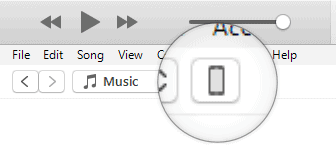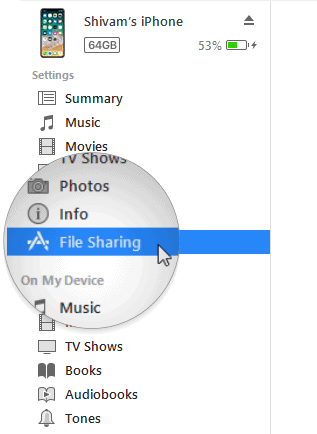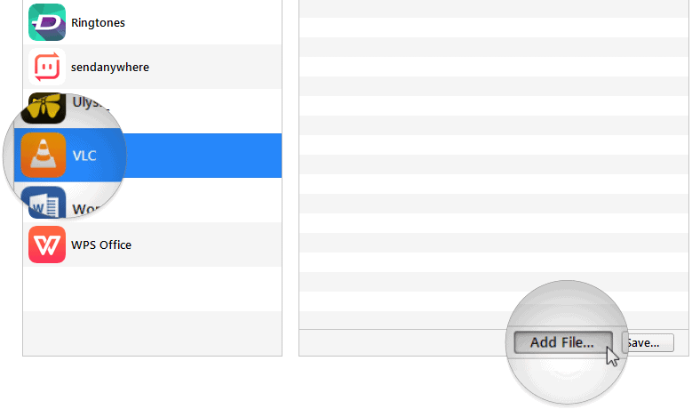Dili ikatingala kung unsa ka higpit ang mga iPhone ug iPad kung bahin sa pagpaambit sa file. Gidawat lang sa mga device ang mga format nga mahimo nilang dulaon gamit ang built-in media library sa telepono. Bisan pa, gitugotan ka sa mga third-party nga apps nga magdula halos bisan unsang format sa media sa imong aparato, lakip ang format sa file sa video nga MKV. Apan sa unsa nga paagi sa pagbalhin sa MKV file sa iPhone o iPad?
Kon imong ikonektar ang imong iPhone sa imong computer ug mosulay sa pagbalhin sa usa ka .mkv file gamit ang iTunes, kini yanong mosalikway sa imong file ug mohatag kanimo og usa ka sayop nga mabasa sa usa ka butang sama sa. "Wala gikopya ang file tungod kay dili kini madula sa kini nga iPhone" . Apan adunay usa ka paagi aron mabuntog kini nga limitasyon.
Kung nag-install ka usa ka ikatulo nga partido nga app sama sa VLC alang sa mobile ,o KMPlayer أو PlayerXtreme sa imong iPhone. Mahimo nimong ibalhin ang mga file sa MKV gamit ang kapilian sa pagpaambit sa file sa iTunes. Kini nga opsyon nagtugot kanimo sa pagbalhin sa mga format sa file ngadto sa imong iPhone nga gisuportahan sa usa ka app nga na-install sa imong device.
Unsa nga paagi sa Pagbalhin MKV Files sa iPhone ug iPad
- Pag-download sa usa ka app VLC alang sa Mobile Ug i-install kini gikan sa App Store sa imong iPhone o iPad.
- Sa higayon nga ma-install ang app, ikonektar ang imong device sa imong computer.
- Ablihi ang iTunes, ug i-klik icon sa telepono Sa ubos mao ang menu sa mga kapilian.
- Karon pag-klik sa Pag-ambitay file sa wala nga sidebar sa iTunes.
- I-klik ang Programa VLC Gikan sa lista sa mga aplikasyon, unya i-klik ang buton pagdugang file ug pilia ang .mkv.file nga gusto nimo ibalhin sa imong iPhone.
Mga Pangutana: Mahimo nimo usab I-drag ug ihulog ang file sa usa ka programa iTunes - Ang pagbalhin sa file magsugod sa diha nga imong pilion ang file, mahimo nimong susihon ang pag-uswag sa pagbalhin sa ibabaw nga bar sa iTunes.
- Kung kompleto na ang pagbalhin, ablihi ang VLC app sa imong iPhone. Ang file kinahanglan nga didto, ug mahimo nimo kini i-play sa imong iPhone karon.
Mao na. Malingaw sa video nga imong gibalhin sa imong iPhone.